

Принтеры без PRISMAsync и plotWAVE, colorWAVE и imagePROGRAF можно зарегистрировать в PRISMA Home с помощью Cloud Proxy.
Следует всегда использовать самую последнюю версию Cloud Proxy. Как только появится новая версия, вам будет предложено обновить приложение. Это обязательное обновление.
Получите последнюю версию Cloud Proxy.
В PRISMA Configuration перейдите в меню . В нижней части панели под названием [Список устройств] находятся ссылки на установочный комплект Cloud Proxy для всех поддерживаемых операционных систем.
Поддерживаемые операционные системы имеют 64-битную архитектуру. Можно использовать только две последние версии ОС MS Windows и Apple iOS.
Загрузите Cloud Proxy на свою рабочую станцию.
Установите Cloud Proxy на рабочую станцию.
Это действие требует наличие прав администратора. Кроме того, вам нужно помнить, что Cloud Proxy должен быть запущен всякий раз, когда вы хотите использовать PRISMA Home.
Дополнительная информация: Процедура установки Cloud Proxy
Если вы подключаетесь через VPN, также нужно настроить VPN-соединение.
Используйте Cloud Proxy, чтобы зарегистрировать устройства для PRISMA Home.
Добавлять устройства можно по одному или указать диапазон IP-адресов и разрешить Cloud Proxy обнаружить их все сразу.
Важно использовать статический IP-адрес. Динамические IP-адреса не поддерживаются.
Разрешите приложению использовать только что добавленные устройства.
Последовательно выберите PRISMA .
Для каждого зарегистрированного устройства, к которому вы хотите разрешить приложению доступ, необходимо выполнить следующие действия.
На панели [Сведения] справа нажмите на устройство и установите флажок рядом с названием приложения, которое вы хотите включить для этого устройства.
Иногда нужно прокрутить вниз, пока не будет виден список [Приложения].
Повторите это для каждого устройства, которое вы хотите включить.
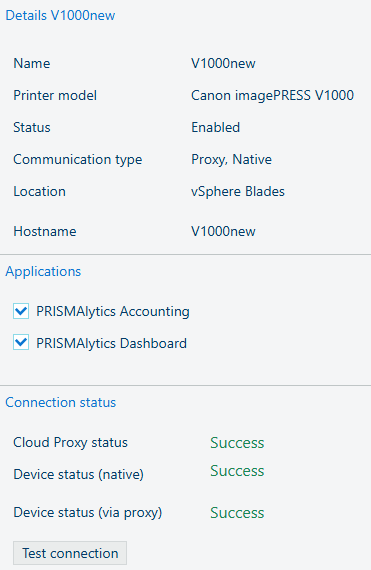 PRISMAlytics Dashboard отметка в PRISMA Configuration
PRISMAlytics Dashboard отметка в PRISMA ConfigurationВидео: Enabling applications